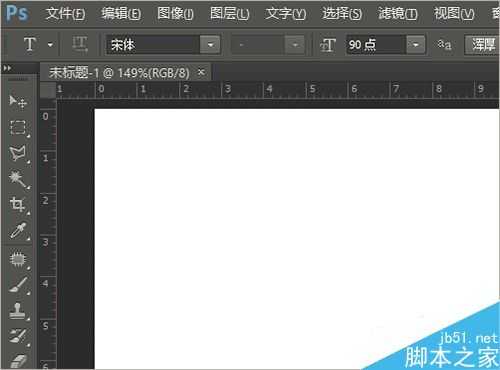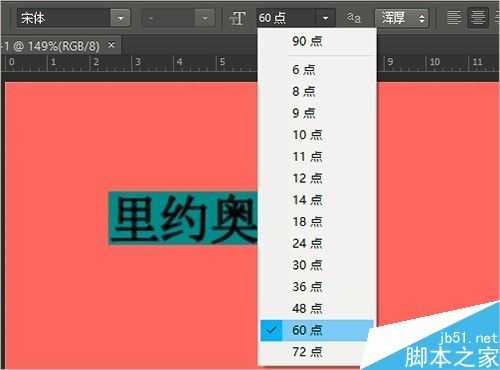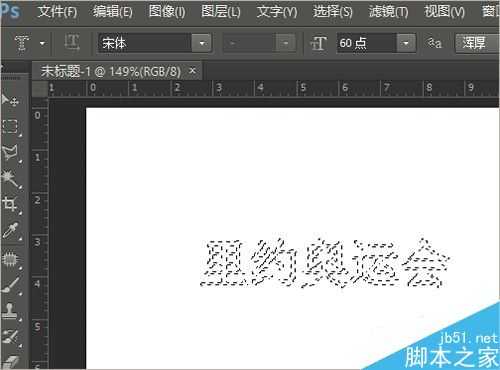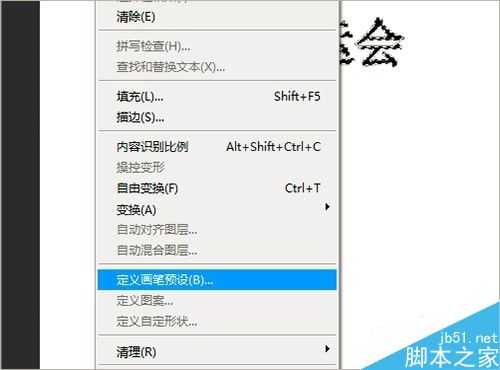站长资源平面设计
photoshop将文字自定义为画笔笔刷
简介如何通过photoshop软件将文字自定义为画笔笔刷呢?方法估计有2-3种,在下面将介绍其中一种最简单的操作方法,大家一起来看一下:步骤1、思考在自定义画笔工具的时候,关键的一步是要制作选区,将我们想要得到的画笔外部形状通过选区的形式勾画出来,那么要自定义画笔文字笔刷的时候,也需要先将文字制作成
如何通过photoshop软件将文字自定义为画笔笔刷呢?方法估计有2-3种,在下面将介绍其中一种最简单的操作方法,大家一起来看一下:
步骤
1、思考
在自定义画笔工具的时候,关键的一步是要制作选区,将我们想要得到的画笔外部形状通过选区的形式勾画出来,那么要自定义画笔文字笔刷的时候,也需要先将文字制作成选区,这是必须要操作的一步,怎么实现这一功能呢?方法确实有很多,在下面的步骤中一起来用一下“横排文字蒙版工具”。
2、打开photoshop软件 新建一白色画布
双击photoshop图标打开软件,按ctrl+n新建一800*500px的白色背景画布。
3、点击横排文字蒙版工具 画布上书写文字
鼠标点击位于工具箱中间位置的文字工具中的横排文字蒙版工具,然后在画布上书写文字,然后选中文字后对文字进行字体、大小、加粗等的调整。
调整完毕后,点击右上角的“√”提交按钮即可马上得到文字选区。
4、选区填充黑色
先看一下背景色和前景色的颜色,若有一个是黑色就可以,若不是修改成黑色,然后按住快捷键alt+delete或ctrl+delete将选区内填充黑色。
5、定义画笔预设
点击菜单栏中的“编辑”按钮,在下拉菜单中找到“定义画笔预设”,点击后打开画笔名称设置对话框,设置完成后点击确定即可自定义好文字笔刷。
点击画笔工具,在画笔预设选取器中选择最后一个笔刷,试着在白色画布上点击和画一画做下验证,看制作的效果是否满意。
以上就是photoshop将文字自定义为画笔笔刷方法介绍,操作很简单的,大家学会了吗?希望能对大家有所帮助!